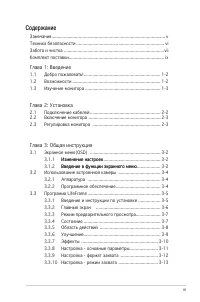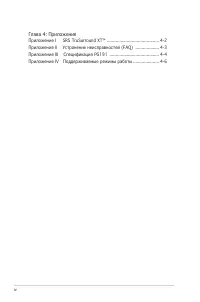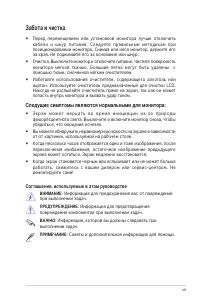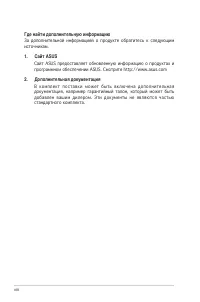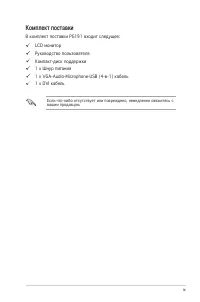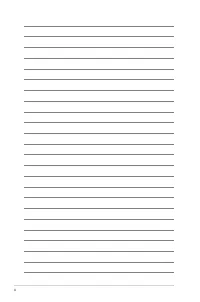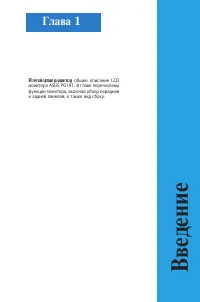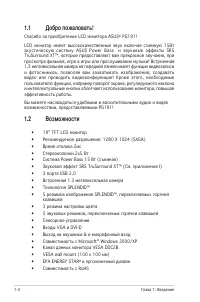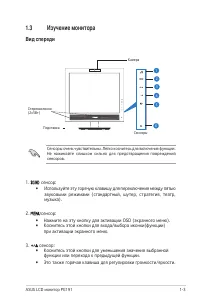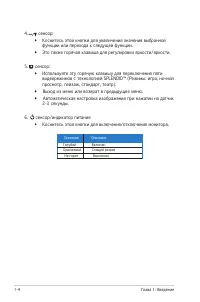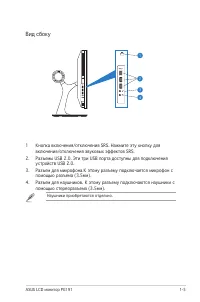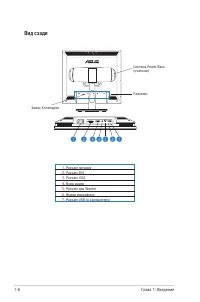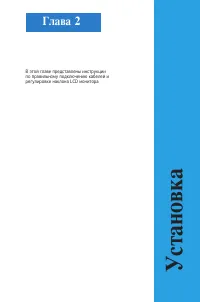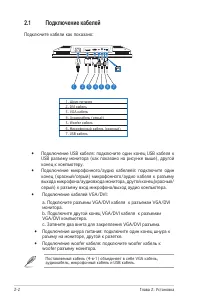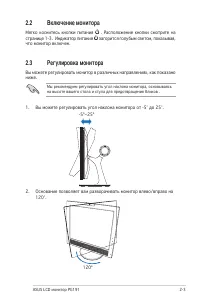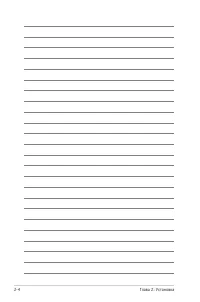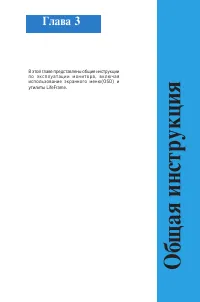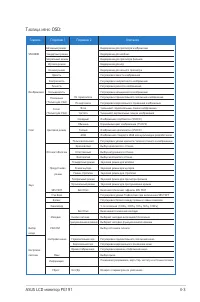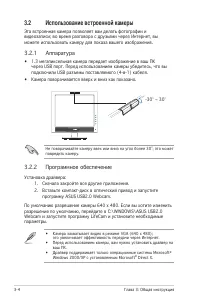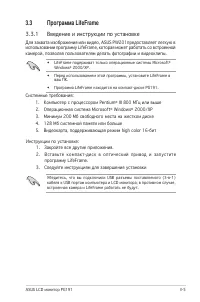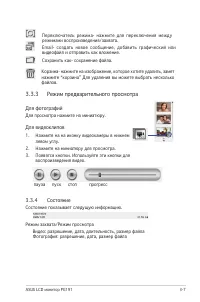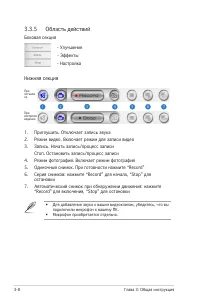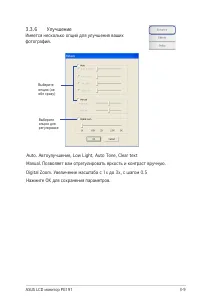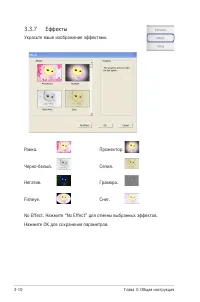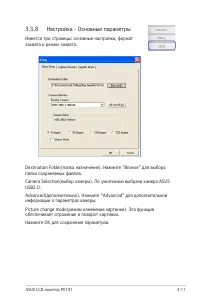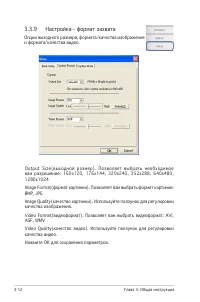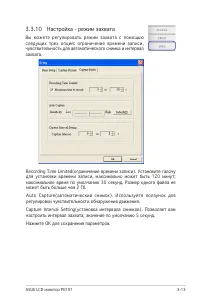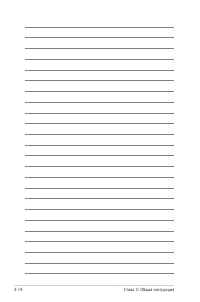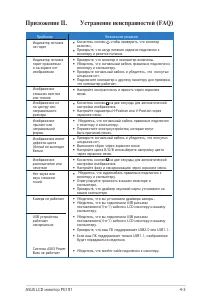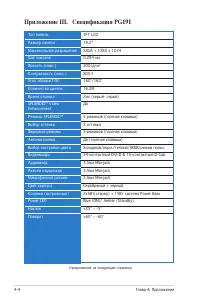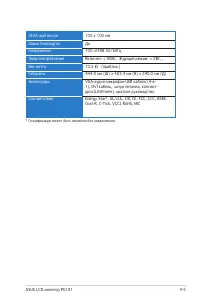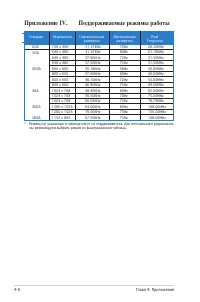Мониторы ASUS pg191 - инструкция пользователя по применению, эксплуатации и установке на русском языке. Мы надеемся, она поможет вам решить возникшие у вас вопросы при эксплуатации техники.
Если остались вопросы, задайте их в комментариях после инструкции.
"Загружаем инструкцию", означает, что нужно подождать пока файл загрузится и можно будет его читать онлайн. Некоторые инструкции очень большие и время их появления зависит от вашей скорости интернета.
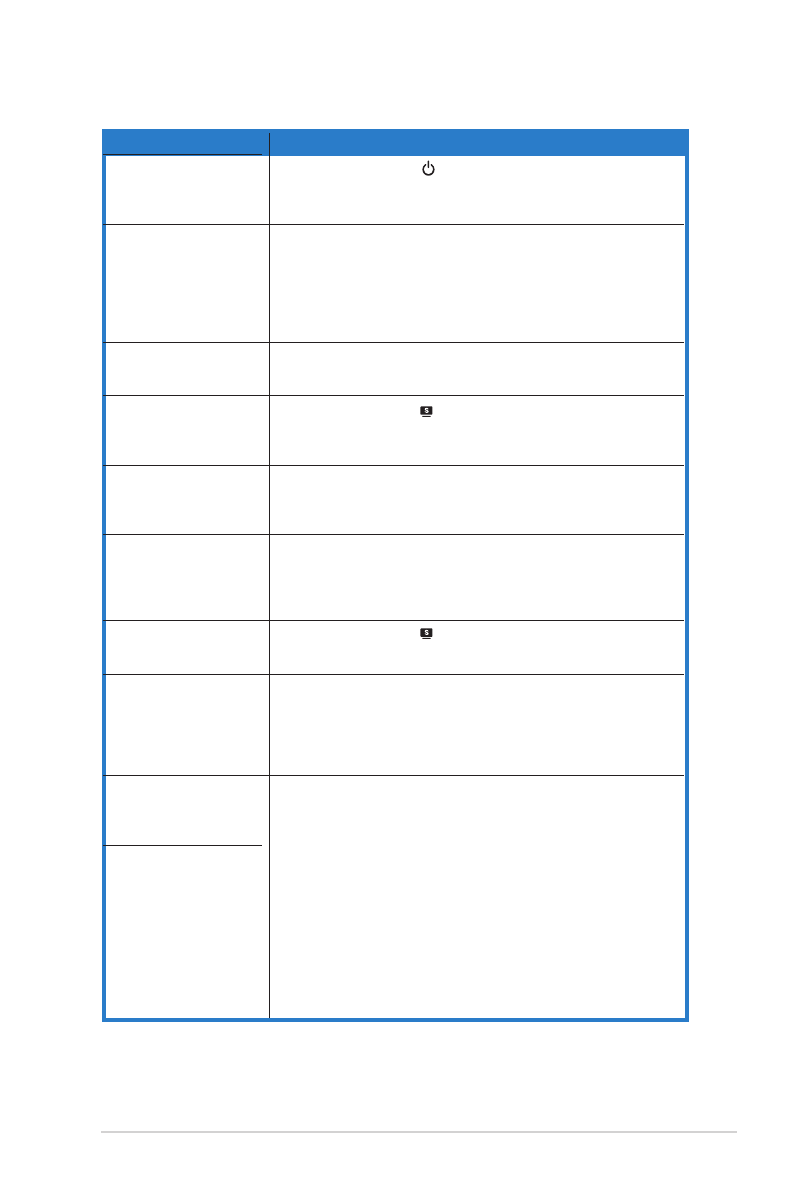
-
ASUS LCD монитор PG191
Приложение II.
Устранение неисправностей (FAQ)
Проблема
Индикатор питания
не горит
Индикатор питания
горит оранжевым
и на экране нет
изображения
Изображение
слишком светлое
или темное
Изображение не
по центру или
неправильного
размера
Изображение
прыгает или
неправильной
формы
Изображение имеет
дефекты цвета
(белый не выглядит
белым
Изображение
расплывчатое или
нечеткое
Нет звука или
звук слишком
тихий
Камера не работает
USB устройства
работают
ненормально
Система ASUS Power
Bass не работает
Возможное решение
• Коснитесь кнопки чтобы проверить, что монитор
включен..
• Проверьте, что шнур питания надежно подключен к
монитору и розетке питания.
• Проверьте, что монитор и компьютер включены.
• Убедитесь, что сигнальный кабель правильно подключен к
монитору и компьютеру.
• Проверьте сигнальный кабель и убедитесь, что погнутых
штырьков нет.
• Подключите компьютер к другому монитору для проверки,
что компьютер работает.
• Настройте контрастность и яркость через экранное
меню.
• Коснитесь кнопки на две секунды для автоматической
настройки изображения.
• Настройте параметры H-Position или V-Position через
экранное меню.
• Убедитесь, что сигнальный кабель правильно подключен
к монитору и компьютеру.
• Переместите электроустройства, которые могут
быть причиной помех.
• Проверьте сигнальный кабель и убедитесь, что погнутых
штырьков нет.
• Выполните сброс через экранное меню.
• Настройте цвета R/G/B или выберите настройку цвета
через экранное меню.
• Коснитесь кнопки на две секунды для автоматической
настройки изображения.
• Настройте фазу и синхронизацию через экранное меню.
• Убедитесь, что аудиокабель правильно подключен к
монитору и компьютеру.
• Отрегулируйте громкость в вашем мониторе и
компьютере.
• Проверьте, что драйвер звуковой карты установлен на
вашем компьютере
• Убедитесь, что вы установили драйвера камеры .
• Убедитесь, что вы подключили USB разъемы
поставляемого(3-в-1) кабеля к LCD монитору и вашему
компьютеру.
• Убедитесь, что вы подключили USB разъемы
поставляемого(4-в-1) кабеля к LCD монитору и вашему
компьютеру.
• Проверьте, что ваш ПК поддерживает USB2.0 или USB1.1.
• Если ваш ПК поддерживает только USB1.1, изображение
будет передаваться медленно.
• Убедитель, что woofer cable подключен к монитору.
Содержание
- 3 Содержание
- 5 Замечания; Удостоверение Федеральной комиссии по средствам связи
- 6 Техника безопасности
- 7 Соглашения, используемые в этом руководстве; Забота и чистка; Следущие симптомы являются нормальными для монитора:
- 8 Где найти дополнительную информацию; Дополнительная документация
- 9 Комплект поставки
- 11 Глава; Вв
- 12 Возможности
- 13 Изучение монитора; Вид спереди
- 15 Вид сбоку
- 16 Вид сзади
- 18 Подключение кабелей
- 19 Регулировка монитора; Включение монитора
- 24 Использование встроенной камеры
- 25 Введение и инструкции по установке; Программа LifeFrame
- 28 Область действий
- 36 SRS TurSurround XTTM
- 38 Приложение III. Спецификация PG191
- 40 Поддерживаемые режимы работы